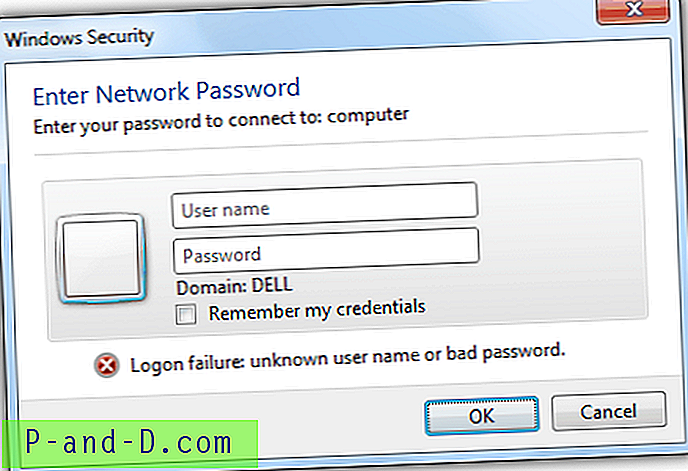Windows 10 a une nouvelle interface utilisateur (c'est-à-dire la page Paramètres) pour changer l'arrière-plan du bureau et définir les couleurs. Les options classiques Arrière-plan du bureau et Couleurs et apparence sont remplacées, mais elles existent toujours dans Windows 10. Récemment, nous avons vu comment accéder à la page Arrière-plan et couleurs du bureau de style ancien ou classique en utilisant des noms canoniques ou une ligne de commande dans l'article Personnaliser ne montre que 24 Choix de couleur d'arrière-plan.
Pour accéder à la page classique d'arrière-plan du bureau, exécutez cette commande:
shell ::: {ED834ED6-4B5A-4bfe-8F11-A626DCB6A921} -Microsoft.Personalization \ pageWallpaper La couleur et l'apparence peuvent être lancées à l'aide de cette commande:
shell ::: {ED834ED6-4B5A-4bfe-8F11-A626DCB6A921} -Microsoft.Personalization \ pageColorization Les fichiers REG suivants ajoutent ces deux applets au Panneau de configuration dans Windows 10. Téléchargez w10_cpl_background_color.zip. Décompressez et exécutez les fichiers pagewallpaper.reg et pagecolorization.reg. Pour annuler les modifications, exécutez le fichier undo.reg.
Voici le contenu des fichiers du registre.
Éditeur de registre Windows version 5.00; ceci ajoute l'arrière-plan du bureau (interface utilisateur classique) au panneau de configuration; Ramesh Srinivasan [HKEY_CLASSES_ROOT \ CLSID \ {86810618-6c85-4636-9a39-61202550230c}]] @ = "Arrière-plan du bureau" "LocalizedString" = "Bureau Arrière-plan "" InfoTip "=" Arrière-plan du bureau (interface utilisateur classique) "" System.ControlPanel.Category "=" 0, 1 "[HKEY_CLASSES_ROOT \ CLSID \ {86810618-6c85-4636-9a39-61202550230c} \ DefaultIcon] @ =" shell32 .dll, 321 "[HKEY_CLASSES_ROOT \ CLSID \ {86810618-6c85-4636-9a39-61202550230c} \ Shell \ Open \ Command] @ =" shell explorer.exe ::: {ED834ED6-4B5A-4bfe-8F11-A626DCB6A921} - Microsoft.Personalization \\ pageWallpaper "[HKEY_LOCAL_MACHINE \ SOFTWARE \ Microsoft \ Windows \ CurrentVersion \ Explorer \ ControlPanel \ NameSpace \ {86810618-6c85-4636-9a39-61202550230c}] @ =" Page d'arrière-plan du bureau (classique) " Le fichier REG suivant ajoute des couleurs et l'apparence au panneau de configuration
Éditeur de registre Windows version 5.00; cela ajoute les couleurs et l'apparence (interface utilisateur classique) au panneau de configuration; Ramesh Srinivasan [HKEY_CLASSES_ROOT \ CLSID \ {86810618-6c85-4636-9a39-61202550230d}] @ = "Couleur et apparence" "LocalizedString" = "Couleur et apparence" "InfoTip" = "Couleur et apparence (interface utilisateur classique)" "System.ControlPanel.Category" = "0, 1" [HKEY_CLASSES_ROOT \ CLSID \ {86810618-6c85-4636-9a39-61202550230d} \ DefaultIcon] @ = "imageres.dll, 186" [HKEY_CLASSES_ROOT \ CLSID \ {86810618-6c85-4636-9a39-61202550230d} \ Shell \ Open \ Command] @ = "shell explorer.exe ::: {ED834ED6-4B5A-4bfe-8F11 -A626DCB6A921} -Microsoft.Personalization \\ pageColorization "[HKEY_LOCAL_MACHINE \ SOFTWARE \ Microsoft \ Windows \ CurrentVersion \ Explorer \ ControlPanel \ NameSpace \ {86810618-6c85-4636-9a39-61202550230dear}] @ =" Couleurs classiques " Après avoir exécuté les fichiers REG, les icônes Arrière-plan du bureau et Couleur et apparence apparaissent dans la vue des icônes Tous les éléments du panneau de configuration, ainsi que dans la vue Catégorie sous Personnalisation.

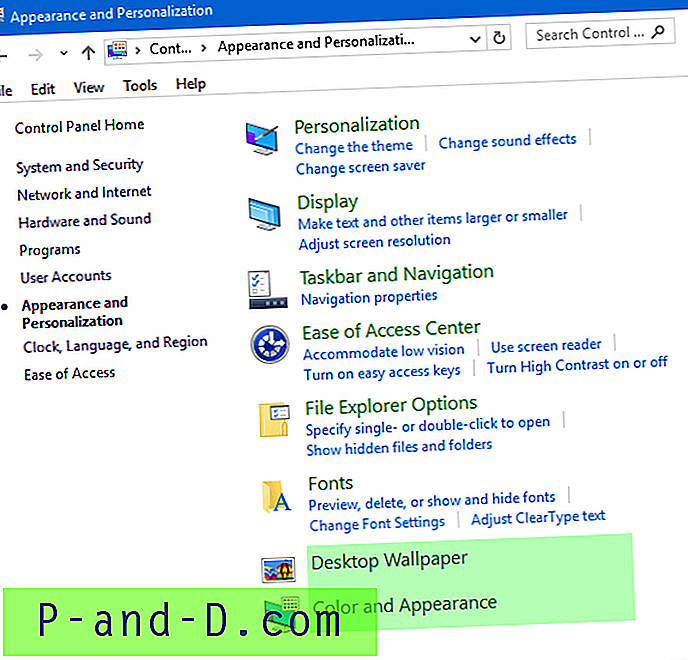
Je n'ai pas trouvé de moyen d'ajouter ces deux éléments immédiatement sous Personnalisation en tant que liens. J'espère que vous le trouverez toujours utile.